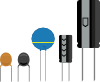von Oliver Johanndrees
Am 4. September 2008 war endlich auch in Deutschland der offizielle Launch von ASUS' neuem Netbook-Flaggschiff, dem EeePC 1000H. Der rechte Zeitpunkt, um sich das Gerät genauer anzuschauen. Vor allem der Frage, wie sich die Distribution openSUSE auf dem ASUS EeePC 1000H macht, soll in diesem Artikel nachgegangen werden.
Die Hardware
In seiner Kategorie gehört der EeePC 1000H mit dem 10,2-Zoll-TFT zu den größeren Vertretern, und auch sonst ist die Ausstattung nicht von schlechten Eltern. Waren die kleineren Brüder bislang mit den wenig ergiebigen SSDs (Solid State Discs) versehen, so kommt der 1000H mit einer geräumigen 160-GB-Festplatte im 2,5-Zoll-Format auf den Markt.
Freunde des freien Betriebssystems hatten gehofft, mit dem Gerät einen weiteren Vertreter der Linux-Netbooks zu bekommen, so wie vor einem Jahr der EeePC 701 4G in Deutschland gestartet war. In anderen EU-Ländern wird das Netbook bereits seit Längerem in dieser Variante an den Mann gebracht. Für Deutschland hat sich ASUS zunächst entschieden, die Festplatten-Version mit dem Betriebssystem Windows XP Home zu vermarkten, eine Linux-Variante war lange Zeit fraglich, ist jetzt jedoch vom Hersteller konkret angekündigt.
Für zurzeit durchschnittlich 420 Euro bekommt der Käufer ein voll ausgestattetes Netbook mit 1,6-GHz-Intel Atom-Prozessor, 1 GB Hauptspeicher, WLAN n-Draft, Bluetooth, 160 GB HDD und, ganz wichtig, einen 6-Zellen-Akku mit 6600 mAh Leistung, was ihm eine maximale Laufzeit von gut 7 Stunden ermöglicht. Aber dazu später mehr. Das Gewicht von knapp 1400 Gramm liegt für Geräte seiner Größe bereits am vertretbaren Limit, ein Tribut, den man dem stärkeren Akku zollen muss. Im Kaufpreis enthalten ist die Lizenz für das vorinstallierte Windows XP Home mit Servicepack 3.
openSUSE-Installation.
Mit einer recht großzügig dimensionierten Festplatte bietet sich der EeePC 1000H geradezu für ein Dual-Boot-System an, und was anderes kommt für ein weiteres Betriebssystem in Frage als Linux? Da man keine Kompromisse wegen des Platzbedarfes machen muss, kann es eine der ausgewachsenen Distributionen sein, die jeglichen Komfort für den Benutzer bieten. Laut DistroWatch.com (Link) rangieren in der sechsmonatigen Rangliste Ubuntu und openSUSE auf den Plätzen eins und zwei, die Wahl fiel diesmal auf das Chamäleon. Das ist bekannterweise das Maskottchen von openSUSE, zurzeit in der brandneuen Version 11, mit aktuellem KDE4.
Eine Installation von CD oder DVD gestaltet sich, der fehlenden Hardware wegen, zunächst als schwierig. Dem EeePC 1000H fehlt das entsprechende Laufwerk. Nun gibt es sicherlich eine ganze Reihe von mehr oder weniger zuverlässigen Anleitungen, ein openSUSE 11 auf einen USB-Stick zu befördern und von dort auf das Netbook zu installieren. In diesem Fall wurde davon Abstand genommen und der konventionelle Weg gegangen. Am Besten lässt sich dies durch die Investition von 15 Euro erreichen, für die man einen IDE-zu-USB-Adapter bekommt.
Kramt man in den Resten der letzten PC-Umrüstung, findet man dort bestimmt ein CD-Rom- oder DVD-Laufwerk älterer Generation und schon kann die normale Installation des Betriebssystems beginnen. Per Einstellung im BIOS ( F2 beim Start) ist dem Netbook schnell beigebracht, dass es zunächst vom externen DVD-Rom-Laufwerk starten soll. Überhaupt ist die Verwendung eines externen DVD-Laufwerkes die beste Wahl für den kleinen Laptop. Zum einen nutzt man so die verfügbaren drei USB-Anschlüsse optimal, zum anderen ist das Laufwerk ideale Ausgangsbasis für Software wie Acronis TrueImage Home, um damit den fertig konfigurierten Zwerg zu sichern.
Aber zunächst steht die Installation des nagelneuen Linux ins Haus. In das Laufwerk legt man die Silberscheibe mit dem aktuellen openSUSE 11, wie sie zurzeit den bekannten Linux-Fachzeitschriften beiliegt, oder wie sie als ISO direkt vom Herausgeber (Link) zu haben ist.
Am einfachsten ist es, sich in der reinen Windows-Ausstattung, also vor der Linux-Installation (!), für die Verwendung eines externen Partitionsprogramms zu entscheiden. Das erleichtert die grundsätzliche Aufteilung der Festplatte und stellt weniger erfahrene Linux-Freunde nicht vor schwierige Entscheidungen im openSUSE-Partitionsmanager.
Als Programm bieten sich die kostenlosen Varianten aus der Open-Source-Welt an. Als da sind z. B. GParted von einer Puppy-Linux-Installation (Link), das Tool qtparted von einer KNOPPIX-Live-CD (Link) oder auch die Live-CD Parted Magic 3.0 (Link) (derzeit vertreten in der aktuellen LinuxUser 10/2008). Wer im Besitz proprietärer Software ist, wie z. B. Acronis TrueImage 11 Home, der kann auch diese nutzen.
Knappe 50 GB als Systempartition können Windows überlassen bleiben, eine Weitere mit 30 GB im Filesystem-Format FAT32. Die Entscheidung für FAT32 ermöglicht es später, die Partition als Austausch-Medium für beide Betriebssysteme (Windows und Linux) zu verwenden. Ein weiteres Viertel der Platte, ca. 40 GB, wird als zweite Primärpartition mit Linux Ext3 angelegt. Es soll bei der openSUSE-Installation die Rootpartition mit den Systemdateien aufnehmen. Aus den verbleibenden 20 GB erstellt man die Homepartition, ebenfalls mit Ext3.
Die Trennung von Root- und Homepartition bietet den Vorteil, das Betriebssystem ggf. zu wechseln oder zu verändern, ohne die Home- und Nutzerdaten anfassen zu müssen oder zu verlieren. Eine Variante, die sich absolut bewährt hat.
Booten von der DVD, Laden des Kernels und Anzeige der Installationsseiten funktioniert auf dem EeePC 1000H wie bei den „Großen“. Überhaupt glänzt das neue openSUSE mit einer schönen und übersichtlichen Benutzeroberfläche, die jeden Schritt ausreichend erklärt und im Grunde intuitiv zu bedienen ist. Wie von openSUSE-Benutzern gewohnt verrichtet der Installationsmanager seinen Dienst und man landet auf der bekannten openSUSE-Oberfläche.
Wichtiger Installationspunkt unter openSUSE ist die Auswahl der verwendeten Softwarepakete. Da Platz genug vorhanden ist, wird empfohlen, sich für die Desktopumgebungen KDE 3.5.9 und KDE 4.0 zu entscheiden, wohl wissend, dass KDE4 noch seine Tücken hat. Sollte man mit einer der beiden nicht zufrieden sein, steht sofort die Alternative bereit.
Die Netbooks verwenden recht aktuelle Hardware. Die Wahrscheinlichkeit zusätzlicher Treiberinstallationen ist hoch. Daher empfiehlt es sich ebenfalls die Entwicklungsumgebung, also den GCC-Compiler und die Kernelquellen zu installieren. Für eine spätere Treibererstellung sind diese zwingend notwendig. Im Installationsdialog zum Softwareumfang ist das mit dem Setzen eines weiteren Häkchens getan.
Die gesamte Installation von openSUSE läuft erstaunlich reibungslos auf dem Netbook. Allerdings schlägt der Test der Internetverbindung fehl, was auf Probleme mit der Netzwerkkarte schließen lässt.
KDE-Update und Treiberprobleme
Ein erster Start von openSUSE nach der Erstinstallation erfolgt mit der Standardumgebung KDE 3.5.9, der erprobte Fenstermanager verrichtet seinen Dienst zuverlässig. Die Bildschirmauflösung wird korrekt erkannt, augenscheinlich sind alle interaktiven Funktionen vorhanden.
openSUSE kommt, wie derzeit die gängigen anderen Distributionen auch, mit der KDE-Version 4.0. Diese ist bekanntermaßen wenig komfortabel und läuft nicht wirklich stabil.
Es besteht jedoch kein Zweifel, dass in den kommenden Wochen per Online-Update nachgebessert wird. Spätestens zur openSUSE-Version 11.1 im Dezember wird sich der Desktop auch in der Version 4.1.1 präsentieren. Dennoch ist ein Test mit KDE 4.0 interessant. Überraschenderweise hat openSUSE hier Probleme mit den TFT-Dimensionen, denn statt der Auflösung von 1024x600 Pixeln präsentiert KDE4 einen Desktop mit 1024x768, was ärgerlicherweise dazu führt, dass die Taskleiste am unteren Bildschirmrand nicht mehr zu sehen ist. Grund dafür ist wohl eine Verbindung zum externen VGA-Port, dessen Auflösung für ein Standard-TFT konfiguriert ist.
Einem Tipp des Printmagazins LinuxUser folgend, sollte man in der Konsole die Datei /etc/sysconfig.d/displaymanager mit Root-Rechten editieren. Die Zeile
DISPLAYMANAGER_RANDR_MODE_VGA="auto"
weiter unten wird durch das Raute-Zeichen (#) vor dem Eintrag auskommentiert. Ein Neustart des Rechners löst das Problem und auch KDE 4.0 zeigt nun die gewünschte Bildschirmauflösung von 1024x600.
Um die Wartezeit bis zur Veröffentlichung von openSUSE 11.1 zu verkürzen, empfiehlt sich ein Update auf die aktuelle, fehlerbereinigte KDE-Version 4.1.1, wie sie zurzeit auf der KDE-Homepage (Link) zu finden ist. Beim Versuch die Internetseite aufzurufen, stellt sich jedoch heraus, dass eth0 (die eingebaute LAN-Karte) nicht auffindbar ist. Ein Aufruf von Yast zur Konfiguration der Netzwerkkarte bringt leider auch keine gefundene Hardware ans Licht. Fakt ist: openSUSE kennt weder das LAN- noch das WLAN-Gerät nach der Erstinstallation des Betriebssystems.
Jetzt bleibt nur die Wahl, das installierte Windows zu booten (für das übrigens alle notwendigen Treiber eingerichtet sind) und von dort aus auf die Suche nach passenden Treibern für die Hardware zu beginnen. Als Netzwerkkarte ist ein Gerät der Firma Attansic Technology Corporation verbaut, beim WLAN hat sich ASUS für eine RaLink RT2860 entschieden. Und auch wenn Linus Torvalds gerade erst verkündete, in den aktuellen Kernel (2.6.27) die Treiber für die WLAN-Karte von RaLink aufnehmen zu wollen, und, nach eigener Aussage, die Wertigkeit der
Netbooks erkannt hat, hilft diese Absicht hier nicht weiter. Jedoch finden sich die Quellen für den RaLink-Treiber beim Hersteller (Link). Den Atheros-Treiber für die Netzwerkkarte findet man auf der Atheros-Seite (Link) unter „AR81Family-linux-v1.0.1.0“. So gewappnet wird wieder openSUSE gestartet und die geladenen Treiberquellen in ihre Verzeichnisse entpackt. In den beiden Verzeichnissen finden sich recht detaillierte Anweisungen, wie die Quellen zu kompilieren sind. Zumeist ist dies mit einem einfachen make install getan.
Nach dem Neustart des Rechners zeigt ein lsmod in der Root-Konsole, dass die Module rt2860sta und atl1e erfolgreich geladen wurden. Während eth0 gleich zu Beginn verfügbar ist, tut sich das WLAN-Gerät ra0 mit dem Start etwas schwer. Mit der üblichen traditionellen Methode via ifconfig etc. lässt sich die Karte nicht recht aktivieren. Die Lösung: Im Yast, unter „Netzwerkgeräte » Netzwerkeinstellungen » Globale Optionen“, wechselt man gleich beim ersten Punkt zur Verwaltung via NetworkManager. Der erfüllt treu seinen Dienst und siehe da, das WLAN-Gerät ra0 ist spätestens nach einem Neustart mit rcnetwork restart verfügbar.
Jetzt steht einem Update des KDE 4.0 auf KDE 4.1.1 nichts mehr im Wege, denn „der reine Vierer“ ist nicht wirklich schön in Benutzung und Stabilität. Die KDE-Seite offenbart gleich auf der Portalseite Neuigkeiten zur aktuellen Version. Um sich nicht lange mit dem Download und dem Kompilieren der KDE-Quellen aufzuhalten, findet man nach etwas Suchen auf der Downloadseite (Link) etwas weiter unten beim Stichwort openSUSE ein „one-click-install“, das nach der Eingabe des Root-Passworts alle weiteren Installationen durchführt. Einfacher geht es nicht.
Der Installationsumfang ist überschaubar und recht schnell abgeschlossen. Ein Neustart bringt einen hervorragenden KDE-4.1.1-Desktop mit allen aktuellen Funktionen. Jetzt ist Finetuning angesagt.
KDE und Composite-Effekte
Da KDE4 eigene Grafikeffekte mitbringt, werden zunächst diese Funktionen getestet. Im KMenü, unter „Favoriten“, findet sich der Eintrag „Systemeinstellungen“, der vergleichbar ist mit dem altgedienten Kontrollcenter der Version KDE 3.5.9. Hier ist die Schaltzentrale für das „Sehen-und-gesehen-werden“, Mittelpunkt für alle Einstellungen, die das Verhalten und das Aussehen des Desktops beeinflussen. An dieser Stelle darf jeder seinem Geschmack freien Lauf lassen.
KDE 4.1.1 kommt auch mit einer eigenen Engine für Desktopeffekte, wie 3" D-Würfel und ähnlichem. Das bislang verwendete Compiz ist somit nicht mehr von Nöten. Die 3" D-Effekte der KDE-eigenen Engine sind beinahe ebenso eindrucksvoll umgesetzt wie die des bekannten Vorbilds, jedoch offenbaren sich auch Schwächen.
So lässt sich längst nicht so viel einstellen wie bei Compiz und auch die Performance schwächelt hin und wieder. So ist die Rotation des 3" D-Cubes auf dem EeePC 1000H manchmal nur mit gutem Zureden flüssig zu bekommen.
Die Alternative ist, doch Compiz zu verwenden. Das lässt sich relativ simpel in den vorgenannten Systemeinstellungen unter „Standard-Komponenten » Window manager“ einschalten. Mit erstaunlichem Ergebnis: Die Schriften und Icons werden schärfer dargestellt und die Desktop-Effekte (3" D-Cube, etc.) funktionieren absolut flüssig und reibungslos. Ein Aufruf des „Compiz Konfigurationsmanagers“ (ccsm) ermöglicht nun weitere Detaileinstellungen für das neue Netbook.
Bei der Gelegenheit fällt auf, dass gewisse Tastenbelegungen nicht funktionieren, weder die Standardbelegung Alt + F2 (Programm starten) noch selbst definierte Kürzel.
Ein bekannter Bug der aktuellen KDE-Varianten aus der 4er-Serie. Man umgeht das Problem durch Nutzung der Compiz-Einstellmöglichkeiten im ccsm. Der wird zunächst per KMenü aufgerufen unter „Programme » Dienstprogramme » Desktop » Compiz Konfigurationsmanager“. Nach dem Start begibt man sich in den Menüpunkt „General Options“. Dort finden sich nach Anklicken des Reiters „Commands“ die Unterpunkte „Commands“ und „Key Bindings“. Unter Ersteren trägt man die Kommandos ein, die per Tastenbelegung genutzt werden sollen, unter „Key Bindings“ dann die Pendants als Tastenkürzel. Das anfänglich lästige Problem ist damit gelöst. Wer die Tastenbelegung Alt + F2 wieder mit „Programm starten“ belegen möchte, der trägt als „Command“ den Befehl „krunner“ ein.
Die restliche Hard- und Software
So wird aus dem holprigen openSUSE-Chamäleon mit KDE4 nach und nach ein eindrucksvoller Schwan mit allen Funktionen, die man sich als Netbook-Nutzer wünscht. Ein paar Feinanpassungen noch, das Nachinstallieren von Mozilla Thunderbird für den Mailverkehr, GParted für weitere Disk-Manipulationen, ein Update auf die derzeit verfügbare OpenOffice.org-Version 2.4.1 und diverse andere Kleinigkeiten erfolgen professionell über das openSUSE-Paketmanagement im YAST. Wie gesagt, der Rest ist Geschmackssache. Dazu gehören auch Desktop-Hintergründe und der Einsatz der neuen Plasmoiden. Diese Gadgets sind eines der neuen Funktionen im KDE4 (siehe Artikel „Plasma, der neue KDE-Desktop“, freiesMagazin 09/2008 (Link)).
Das kleine Netbook, eines der Großen seiner Art, macht mit dem Chamäleon-Linux eine sehr gute Figur. Einzig das Power-Management könnte besser unterstützt werden. So werden unter Windows Laufzeiten von 7 Stunden angegeben, die bislang aber so nicht verifiziert werden konnten. Lässt man WLAN aktiviert und arbeitet konzentriert, wie z. B. an diesem Artikel, so sind 4,5-5 Stunden realistisch. Das automatische Takten der CPU wird zur Zeit wohl nur unter Windows unterstützt, ebenso wie die Suspend-Modes beim Abmelden und Herunterfahren. Als wenig komfortabel hat sich die Tatsache herausgestellt, dass die Funktionstasten des EeePC (WLAN an/aus, Mute, Suspend, etc.) in openSUSE nativ nicht unterstützt werden. Einige andere Distributionen, wie z. B. fluxflux-eee (Link) unterstützen diese besser. Auch für Ubuntu scheint es einige Lösungsansätze zu geben, die aber so nicht direkt auf openSUSE übertragbar sind.
Die 1,3-Megapixel-WebCam funktioniert „out-of-the-box“. Das Gleiche gilt für das Bluetooth-
Modul, bei dem man allerdings vor dem Booten nicht vergessen darf, es im BIOS zu aktivieren, da openSUSE sonst nicht weiß, dass das Gerät existiert. Skype ist schnell installiert und zeigt in der Konfiguration der Kamera das eigene Strahlemann-Gesicht. Leider gibt es einen Wermutstropfen, denn die beiden Mikrophone direkt unter dem TFT-Display verweigern standhaft ihren Dienst. Der KMixer in der Taskleiste kennt konfigurationsmäßig nur den seitlichen Mikrophoneingang. Trotz Nachinstallation der aktuellen ALSA-Treiber für die Soundkarte bleiben die Mikros stumm. Ein Problem, das übrigens auch diverse Ubuntu-Nutzer auf dem EeePC 901 und dem 1000H beklagen. Eine Lösung des Problems ist augenscheinlich bislang nicht geglückt.
Wer sich dennoch auf die Suche begeben möchte, dem seien die Foren von LinuxUser (Link), ubuntuusers.de (Link) und das Netbook-Forum (Link) ans Herz gelegt. Vor allem Letzteres und die „Mutterseite“ EeePC News (Link) geben ausführliche Informationen rund um den EeePC und die gesamte Netbook-Szene.
Zu guter Letzt sollte man noch 30 Euro investieren und den 1 GB Speicher gegen ein 2-GB-DDR2-PC5300-Modul austauschen. Das bringt mehr Leistung. Mit dem Öffnen der rückwärtigen Abdeckung durch zwei Schrauben ist der Wechsel auch fast schon vollzogen. Im Gegensatz zu Geräten von MSI (Wind U100) verliert man durch eine Aufrüstung des Speichers keine Garantieansprüche gegenüber ASUS. Das Rein- und Rausklicken des Speichermoduls ist Formsache und in einer Minute geschehen.
Fazit
Unter dem Strich kann man nur ein positives Urteil über den EeePC 1000H fällen, auch wenn er nativ nicht gleich mit einem Linux daherkommt. Dass ASUS mit diesem zu Anfang sehr ehrenwerten Vorsatz gebrochen hat, ist bedauerlich, liegt aber wohl im allgemeinen Trend des Marktes. Das Arbeiten mit dem Netbook unter openSUSE macht riesig Spaß, bereitet keine Probleme im tagtäglichen Umgang und vermittelt auch das Gefühl, auf der richtigen Seite der Software-Welt zu stehen. Auf der „freien“ Seite eben.
Dennoch bleibt etwas mehr Hardware- und Treiberunterstützung durch die Hersteller, vor allem durch ASUS, zu wünschen. Zwar gibt es auf deren Homepage entsprechende Rubriken für den EeePC in der Linux-Version, diese sind bislang jedoch leer. Treiber satt gibt's nur für Windows. Ein Umstand, der bei anderen Herstellern und Anbietern von Netbooks übrigens ähnlich ist. ASUS scheint da konzeptionell noch die rühmliche Ausnahme zu sein. Ein weiterer Punkt, sich für ein Netbook aus dem Hause ASUS zu entscheiden. Die Verarbeitungsqualität und Stabilität des Gerätes ist übrigens richtungweisend und absolut professionell.
Mein Fazit: Ein absolut Linux-taugliches Netbook mit einem sehr guten Preis- / Leistungsverhältnis, auf dem sich neben Windows mit Sicherheit auch ein openSUSE 11 oder ein Ubuntu 8.04 wohlfühlt. In der Dual-Boot-Variante auf jeden Fall ausprobieren!
Im englischen openSUSE-Wiki findet man eine ausführliche Beschreibung zur Installation und Problembehebung von openSUSE auf dem ASUS EeePC 900A, 901 und 1000/1000H (Link).
Link:
http://www.freiesmagazin.de/mobil/freiesMagazin-2008-10-bilder.html#08_10_asus-eeepc-opensuse
.
-